Yhä useammalle käyttäjälle työskentelevät Windows- Perustietokoneesta on tullut melkein vakio koko päivän ajan. Tämä johtuu siitä, ettemme käytä sitä vain ammatillisiin tarkoituksiin, vaan pääsemme sitten kotiin ja otamme sen takaisin käyttöön muissa henkilökohtaisissa tai vapaa-ajan tehtävissä.
Siksi voimme olla vuorovaikutuksessa muiden kanssa sosiaalisten verkostojen kautta, pelata verkossa tai paikallisesti, katsella elokuvia ja sarjoja, ladata kaikenlaista sisältöä Internetistä jne. Kaiken tämän vuoksi monille käyttäjille tietokone toimii melkein koko päivän, he sammuta se vain pari tuntia yöllä, parhaimmillaan. Tämä on erityisen selvää, jos vietämme paljon tunteja sisällön lataaminen .

Kuinka on hyödyllistä ajoittaa Windowsin sammutus
No, samoissa linjoissa aiomme puhua sarjasta työkaluja, jotka auttavat sinua hallitsemaan aukioloaikoja paremmin. Tämän avulla haluamme kertoa sinulle, että kerromme sinulle hyödyllisistä ohjelmista, jotka automatisoivat tai ajoittavat Windowsin uudelleenkäynnistyksen tai sammutuksen.
Jos ajattelemme sitä huolellisesti, totuus on, että voimme ajatella monia tilanteita, joissa tietokoneen suunniteltu tai automaattinen sammuttaminen voi olla meille hyödyllinen. Esimerkiksi, kun lataus on valmis, kun hakemus päivitys on valmis, kun järjestelmä suorittaa tehtävän loppuun jne. Tähän kaikkiin voimme lisätä, että pidämme mieluummin laitteiden sammuttamista joka päivä tiettyyn aikaan, vaikka se olisi esimerkiksi aikaisin aamulla.
Mikä tahansa henkilöstö syystä, näissä linjoissa yritämme auttaa sinua. Tämän saavutamme erittäin hyödyllisten sovellusten ansiosta erityisesti tämän tyyppisissä tehtävissä, ts. Järjestelmän sammutuksen automatisoimiseksi.
Parhaat ohjelmat Windows-sammutuksen aikataululle
KetePares, yksinkertaisuus myös espanjaksi
Jos etsimme ohjelmaa, jolla on nämä ominaisuudet, joka ei tarjoa meille monimutkaista räätälöintia ja kokoonpano vaihtoehtoja, tämä on erinomainen vaihtoehto. Se on ohjelma, jolla on jonkin verran edustava nimi, Ketepares. Tämä tarjoaa meille käyttöliittymän, jossa korostamme sen olevan täysin espanjankielinen. Joten meidän tarvitsee vain ladata ohjelma linkki ja suorita se.
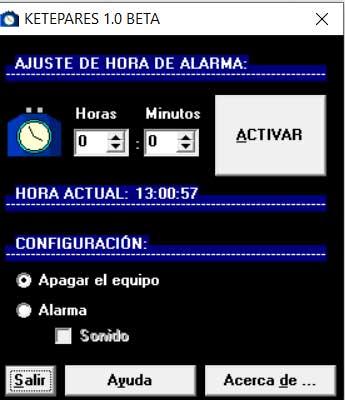
Sen jälkeen asetamme sammutusajan omassa ikkunassa, ja se on se. Tämä ilmoittaa tarkan ajan, jolloin haluamme Windows sammutetaan omillaan. Tässä ainoa havaitsemme asetus on, haluammeko sen kuulostavan ennen tapahtumaa.
RTG Ninja Sammuttaminen, sammuttaminen, käynnistäminen uudelleen tai uloskirjautuminen
Toisaalta löydämme toisen yksinkertaisen ehdotuksen, jossa on edellisen kaltainen käyttöliittymä, mutta joillakin muilla mielenkiintoisilla vaihtoehdoilla. Tämä on ohjelma, jonka voimme ladata linkki ja sen avulla voimme myös asettaa sammutuksen tunnin, minuutit ja sekunnit. Kuten aiemmin mainitsimme, sillä on kuitenkin muita lisätoimintoja.
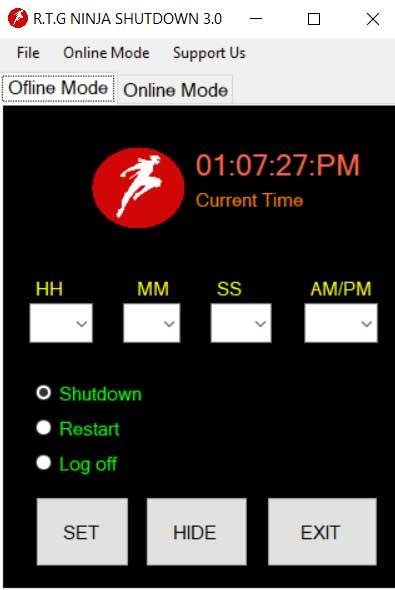
Kerromme sinulle tämän, koska tämä ohjelma on hyödyllinen myös meille, kun on kyse järjestelmän ajoittamisesta uudelleenkäynnistystä tai kirjautumista varten. Lisäksi sen avulla voimme pitää laskurin tai kellon näkyvissä tai piilottaa sen automaattisesti .
UnPowerIt nyt, aikataulu suorittimen kulutuksen mukaan
Mutta tietysti kaikki käyttäjät eivät halua maksimaalista yksinkertaisuutta valmistuessaan työskentelemään sovellustensa kanssa. Joskus ne vaativat joitain muita sovelluksia, jotka ovat hieman monimutkaisempia ja joilla on lisävaihtoehtoja. Tässä tapauksessa puhumme tästä ohjelmasta, joka tarjoaa meille lisätietoja itse laitteistostaan liitäntä .
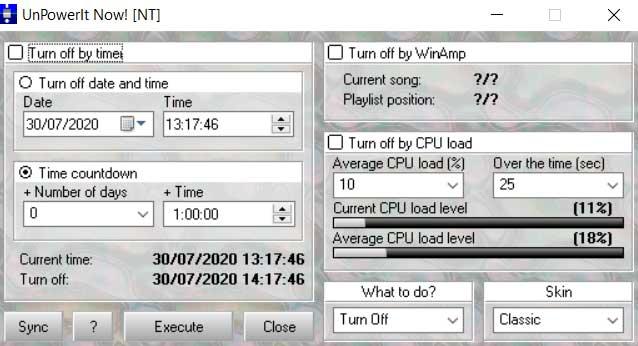
Ehkä tämän ohjelmiston tärkein ominaisuus, josta puhumme, on se, että sen avulla voimme ohjelmoida sammutuksen prosessori työmäärä. Siksi reaaliajassa näemme jatkuvasti sekä sen menot että keskimääräisen. Siksi voimme todeta, että tietyn keskiarvon ylittämisen jälkeen Suorittimen kulutus , tietokone sammuu itsestään. Tästä on hyötyä tietyissä olosuhteissa. Saadaksesi saman voimme tehdä sen täältä .
Yksinkertainen sammutusajastin, useita sammutustoimintoja yhdessä
Hyödyntääksemme tätä sammutusohjelmointiohjelmistoa, voimme tehdä sen alusta alkaen linkki . Oikeastaan tarkoitamme ehdotusta, jonka voimme asentaa tai käyttää kannettavalla tavalla ja joka tarjoaa meille joitain toimintoja, jotka voidaan suorittaa ohjelmoitavaksi täältä. Aluksi löydämme yksinkertaisen kellon tai ajastimen.
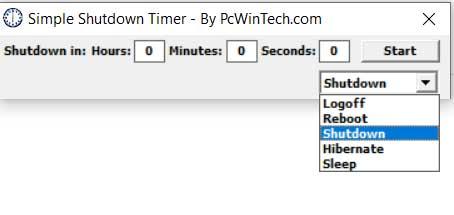
Mutta tässä on mielenkiintoista, että tarjoamme tätä varten useita ehdotuksia, kuten sulkeminen, uudelleenkäynnistäminen, lepotila, keskeyttäminen tai sulkeminen Windows-istunto . Tämä avaa laajan valikoiman mahdollisuuksia tässä suhteessa ohjelmoinnin syystä.
SDClock, sekava käyttöliittymä, joka sallii etätyön
Voitaisiin sanoa, että tämä ei ole paras vaihtoehto siinä tapauksessa, että etsimme ohjelmaa, jonka avulla pääset nopeasti liikkumaan. Aluksi kerromme sinulle, että voit ladata sen linkki ja että se tarjoaa meille joitain lisämääritysvaihtoehtoja. Siksi sanomme, että se on hieman monimutkaisempi vaihtoehto kuin aiemmat.
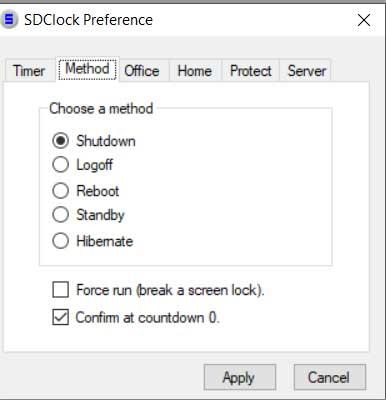
Itse asiassa napsautamme hiiren kakkospainikkeella sen ohjelman kuvaketta, joka sijaitsee järjestelmälokerossa, pääsemme näihin asetuksiin. Niiden avulla voimme valita suoritettavan toiminnan, ilmoittaa sovellukset, joita emme halua sulkea, jos keskeytämme, määrittää palvelimen, jota käytetään etäyhteydessä, tai luoda teema käyttöliittymälle. Sano, että täältä voimme sammuttaa, käynnistää uudelleen, talvehtia , sulje istunto , Jne
Yksinkertainen automaattinen sammutus, Windowsin sammuttaminen mukautetulla viestillä
Tämä on sovellus, jonka voimme ladata linkki jonka avulla voimme myös sammuttaa, käynnistää tai kirjautua ulos Windowsista automatisoidulla tavalla.
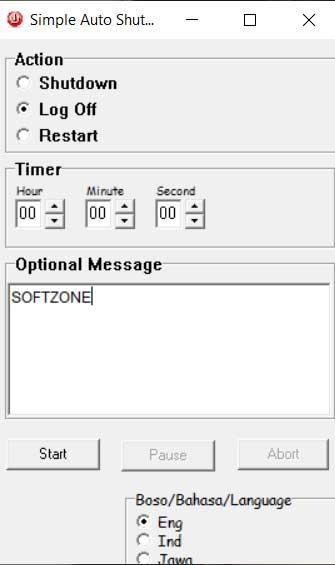
Mutta jos on jotain, joka luonnehtii tätä sovellusta, josta puhumme, se on, että yksinkertaisuudensa avulla se antaa meille mahdollisuuden lisätä henkilökohtainen teksti varoituksena. Tästä on hyötyä joukkueille, joita muut käyttäjät käyttävät myöhemmin.
Boot Torkku, Windows-lepotila jonkin ajan kuluttua ilman käyttöä
Kaikille niille, jotka haluavat kokeilla toista ehdotettua Windowsin sammuttamista, puhumme Boot Snooze -sovelluksesta, jonka voit ladata täältä . Toisin kuin muut ehdotukset, jotka olemme nähneet samojen linjojen mukaisesti, tämä toimii hieman eri tavalla. Siksi Boot Snooze tarjoaa meille mahdollisuuden ohjelmoida, että PC: n uudelleenkäynnistyksen jälkeen ohjelmoimme ajan, jos käytän sitä syöttämiseen lepotila , Esimerkiksi.
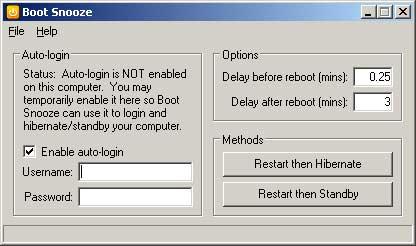
Muistutus
Voit testata muistutuksen tekemällä sen linkki , ohjelma tiettyjen levyasemien irrottamiseksi. Tästä syystä tämä ohjelma on hyödyllinen niille, jotka käyttävät ulkoisia yksiköitä, jotka eivät yleensä kytkeydy irti tai sammuu jonkin ajan kuluttua. Joten tämä ei toistu, sovellus varoittaa meitä, jos haluamme sammuttaa laitteet ja niitä on jonkin verran yksiköt kytketty.
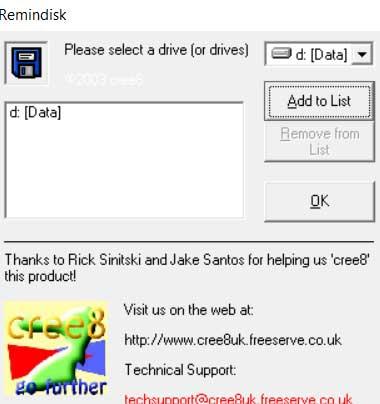
Siksi, jos jätämme tietokoneeseen kytketyn laitteen arkaluontoisilla tiedoilla, voimme saada sen sammumaan itsestään tietyn ajan kuluttua.